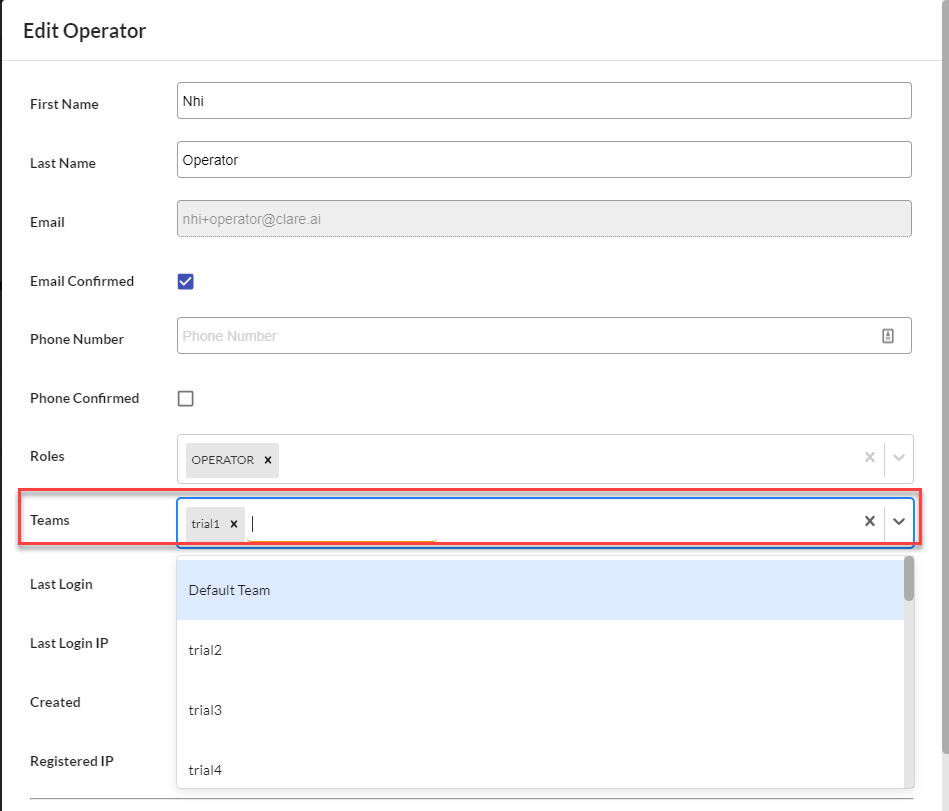كيفية اضافة برودكاست جديد؟
كيفية إنشاء رسالة القالب:
ما هي الميزات التي يقدمها صندوق الوارد الخاص بفريق WATI؟
كيفية تحديث الصورة الشخصية في واتساب وإضافة التفاصيل المتعلقة بالعمل:
كيف تضيف المزيد من العملاء إلى الحساب الخاص بك؟
ما هي العملية المطلوبة للحصول على الموافقة لواجهة برمجة تطبيقات واتس آب للأعمال ؟
كيف يمكنني تعيين رسالة خارج المكتب؟
استرداد دردشاتك في واتساب إلى Team Inbox
إنشاء نسخة احتياطية للدردشات على واتساب
إضافة زر دردشة واتساب إلى الويب سايت الخاص بك:
كيفية إجراء عملية المسح لرمز الاستجابة السريعة QR Code في تجربتك WATI ؟
كيفية إنشاء رابط انقر للدردشة:
ماهي المجالات الفرعية:
ما هي القيود المفروضة على استخدام واجهات برمجيات تطبيقات واتساب للأعمال؟
التسعير
اسم العرض
رقم الوتساب
كيفية اضافة رقم الوتساب على صفحة الفايسبوك أو الانستغرام
كيف يمكنك إنشاء رمز الاستجابة السريع QR لرقم واتساب الخاص بك ؟
كيفية اختيار رقم هاتف لتطبيق واتساب
خطوات لاستخدام رقم الهاتف الذي تم تسجيله من قبل في واتساب للأعمال
التحقق من الأعمال على الفيسبوك
كيف يمكنني التواصل مع فريق فيس بوك لأجل القضايا المتعلقة بعملية التحقق؟
ماذا لو ظهر زر " بدء التحقق" باللون الرمادي؟
ماهي الوثائق المطلوبة لعملية التحقق في فيس بوك للأعمال ؟
ماهي الخطوات اللازمة لعملية التحقق في فيس بوك للأعمال
كيف بإمكانك التأكد فيما إذا تمت عملية التحقق من عملك أم لا؟
أين تجد الهوية التعريفية لمدير الأعمال في فيس بوك؟
لماذا تعد عملية التحقق في فيس بوك للأعمال مهمة:
البريد الوارد للفريق
كيف تقوم بعملية البحث عن الدردشات وتصفيتها؟
كيفية استخدام الردود السريعة أو/الردود الجاهزة؟
كيف تضيف متغيرات مخصصة ؟
كيفية تغيير اسم الموضوع في الدردشة؟
كيف تضيف جهة اتصال إلى المفضلة؟
كيف تبدأ محادثة جديدة؟
الرسائل الجماعية
كيفية البحث عن الرسائل الجماعية " البرودكاست" وتصفيتها:
أين يمكنك رؤية الإحصائيات المتعلقة ب البرودكاست والرسائل النصية SMS الاحتياطية؟
ماهو سجل قوائم الرسائل الجماعية "البرودكاست " :
كيفية تعديل أو حذف أو إلغاء قوائم الرسائل الجماعية المجدولة "برودكاست" :
هل هناك حد للرسائل الجماعية " البرودكاست" :
كيفية إرسال رسالة إلى شخص غير موجود في لائحة جهات الاتصال؟
نصائح لارسال رسائل جماعية تحتوي على وسائط متعددة مخصصة لكل رقم
الرد الآلي - إنشاء روبوت محادثة
مقدمة
التوجيه
عمل لوحة المفاتيح
تدفق
منشئ التدفق المتقدم: Webhook
منشئ التدفق المتقدم: تحديث السمة
منشئ التدفق المتقدم: تعيين وكيل الإعداد / تعيين الفريق
منشئ التدفق المتقدم: إعداد الاشتراك أو إلغاء الاشتراك
استخدام الشروط ل WATI Flow Builder
كيفية استخدام الأسئلة ل Flowbuilder
كيفية بناء التدفق
ماذا وكيف يتم الوصول إلى Flow Builder ؟
مادة الرد
حدث اساسي
أنواع الرسائل
كيفية إضافة الأزرار مع رسالة القالب:
كيف تتجنب رفض رسالة القالب؟
هل يمكنني إرفاق ملف PDF أو صورة في رسالة القالب؟
ما هي اللغات المدعومة لتحديث النموذج؟
ماهو الحد الأقصى لعدد القوالب التي بإمكانك إرسالها؟
ما هي قيم الفئة لرسالة القالب:
ما هي قواعد التنسيق المتعلقة بالقالب؟
ماهي رسالة القالب؟
ماهي الإجراءات في صفحة رسائل القالب؟
ما أوجه الاختلاف بين رسالة القالب و رسالة الجلسة؟
كيف يمكنني تمديد وقت انتهاء صلاحية الدردشات؟
إدارة الاتصال
كيفية البحث عن جهات الاتصال وتصنيفها:
كيف أقوم بإزالة جهة اتصال واحدة أو أكثر ؟
كيفية تعديل جهة الاتصال
كيفية استيراد جهات الاتصال من برنامج اكسل:
كيف تضيف الخصائص إلى جهات الاتصال؟
كيف تضيف جهة اتصال واحدة؟
إدارة المشغل
كيفية عرض عامل التشغيل والبحث عنه وحذفه؟
قائمة الوصول التفصيلية لكل دور:
كيفية إضافة فريق وتعيين عامل تشغيل للفريق؟
الحساب والفواتير
إضفاء الطابع الشخصي على حسابك
Table of Contents
- All Categories
-
- إدارة المشغل
- كيفية إضافة فريق وتعيين عامل تشغيل للفريق؟
كيفية إضافة فريق وتعيين عامل تشغيل للفريق؟
ما الحاجة لأن يكون لديك فريق؟
يقوم "الفريق" في WATI بتقسيم عوامل التشغيل فرق صغيرة ومختلفة، وبناءً على قاعدة الأذونات، يستطيع المشغلين الذين ينتمون إلى نفس الفريق أن يشاهدوا بطاقات بعضهم البعض والعكس صحيح، أما إذا كان عامل التشغيل لا ينتمي للفريق فلن يستطيع هو/هي رؤية بطاقة الفريق.
و للتحقق من الفريق الذي يستطيع رؤية البطاقة الحالية، بإمكانك النقر على زر "الفريق" في كل بطاقة.
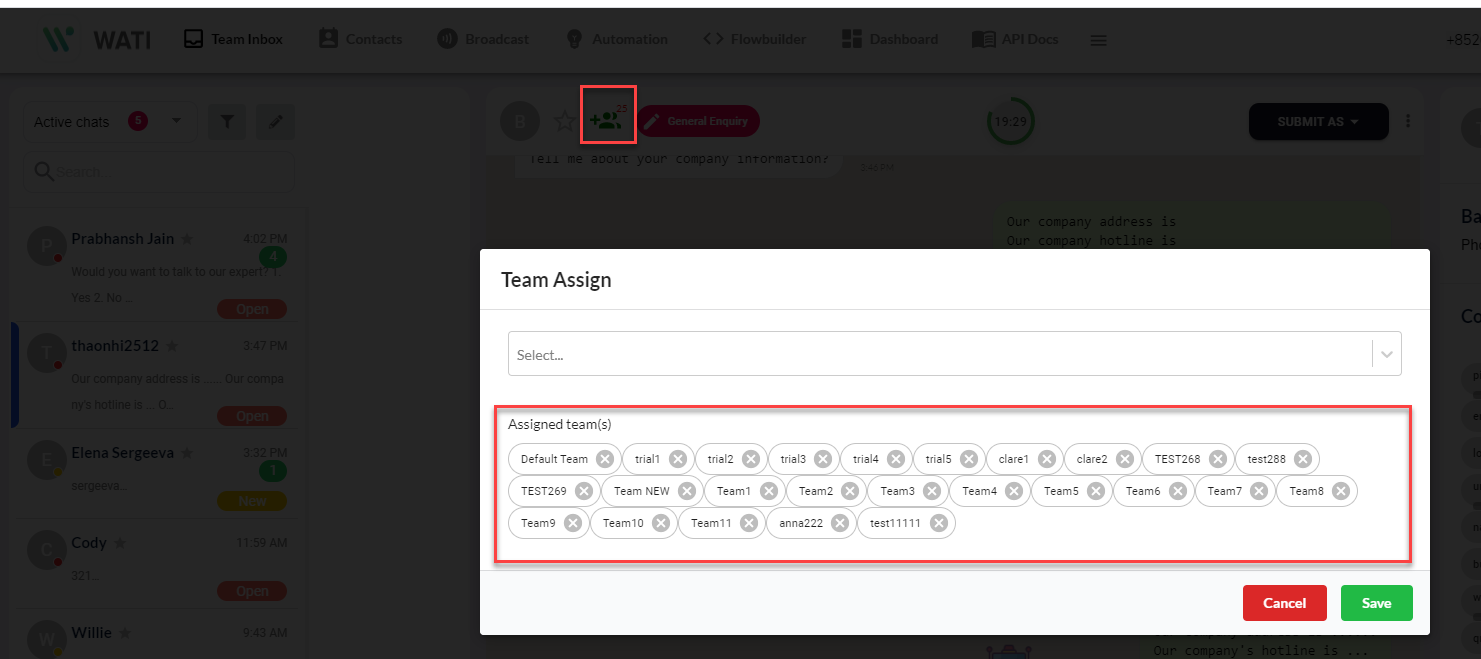
كيفية إضافة الفريق؟
لإضافة فريق، ينبغي على المستخدم الوصول إلى شاشة " إدارة عامل التشغيل" -> ثم علامة التبويب "الفريق"، انقر بعد ذلك على زر " إضافة فريق"
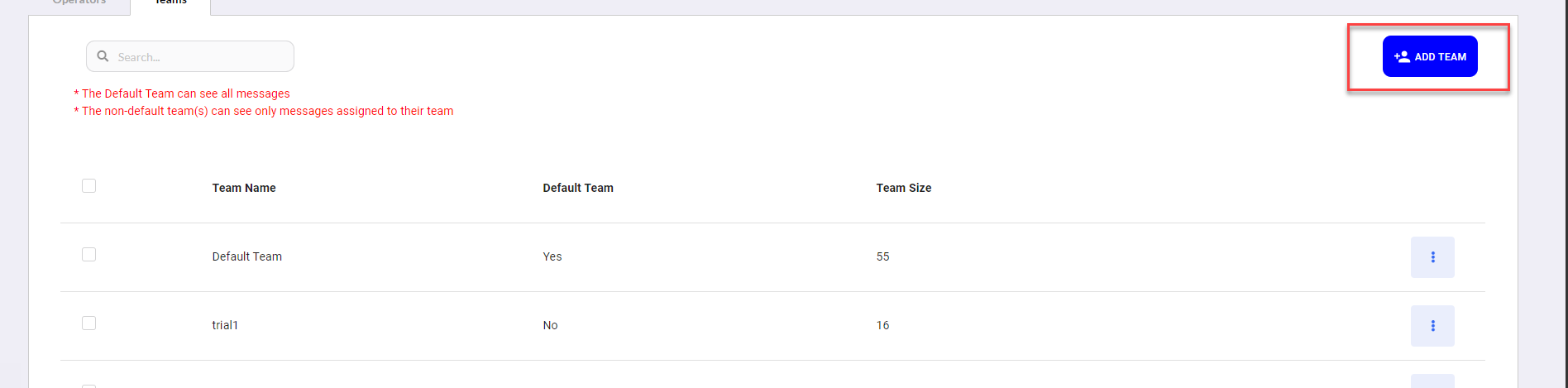
تتيح النافذة المنبثقة التي سيتم عرضها، للمستخدمين ملء " اسم الفريق" والتحديد لاختيار من “ الفريق الافتراضي".
بعد ذلك ، يرجى النقر فوق الزر "إضافة فريق جديد"
ملاحظة:
- يمكن تحديد فريق واحد فقط كفريق افتراضي
- يمكن للفريق الافتراضي رؤية كافة الرسائل
- في حال تم تحديد الفريق كفريق افتراضي ، وبمجرد أن يبدأ العميل الدردشة دون أي كلمة مفتاحية موجهة لأي فريق، سيتم تعيينها إلى هذا الفريق الافتراضي
- يمكن للفريق(الفرق) غير الافتراضي رؤية الرسائل التي تم إسنادها لفريقهم فقط.
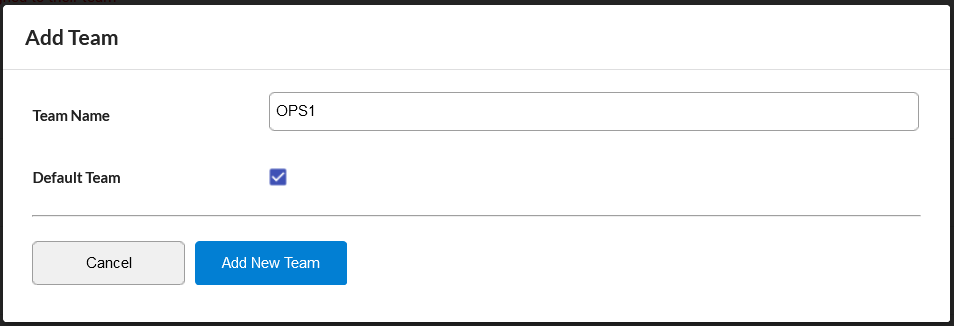
كيفية إضافة مشغلين إلى الفريق (الفرق) أو تعيين عامل تشغيل للفريق (الفرق):
- إضافة مشغلين إلى الفرق:
عليك بدايةً الوصول إلى شاشة "إدارة عامل التشغيل" ثم -> علامة التبويب " الفريق". بعد ذلك عليك النقر على زر النقاط الثلاث في الزاوية اليمنى لكل فريق والضغط على " تعديل الفريق"

سيتم عرض نافذة منبثقة، حيث يمكن للمستخدم خلالها تعديل اسم الفريق، تحديد أو إلغاء تحديد الفريق الافتراضي .
علاوة على ذلك ، يمكن للمستخدمين أيضًا إضافة عامل أو عدة عوامل تشغيل إلى الفريق الحالي.
بعد ذلك ، يرجى النقر على "حفظ التغييرات" ليتم تطبيق التغييرات الجديدة.
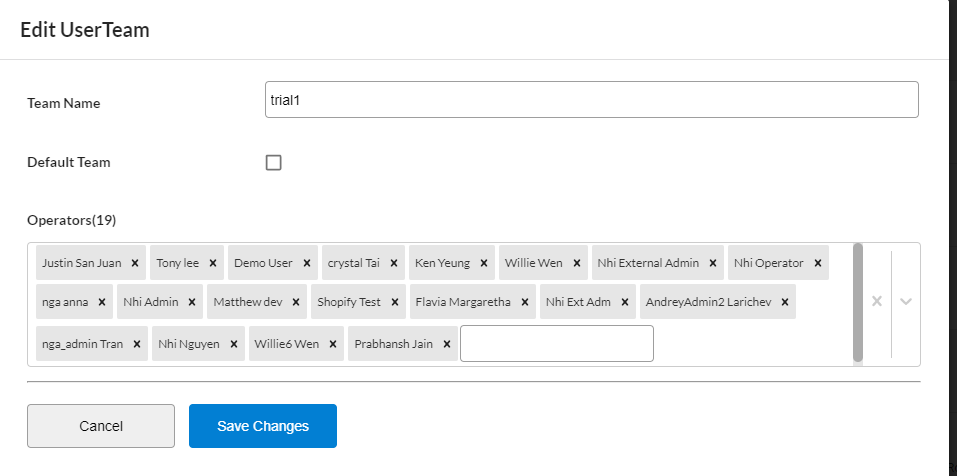
- تعيين عوامل تشغيل للفريق(الفرق) :
عليك بدايةً الوصول إلى شاشة "إدارة عامل التشغيل" ثم -> علامة التبويب "عامل التشغيل" ، ومنها انقر على تعديل عامل التشغيل.
ثم قم بكتابة الفريق أو تحديده في القائمة المنسدلة وانقر على "حفظ التغييرات" لتطبيق التغييرات.